OneManager网盘目录列表程序-支持Onedrive,阿里网盘等在线预览和播放视频
OneManager是一个非常优秀的网盘目录列表程序,支持挂载Onedrive、阿里网盘、Google Drive等网盘,可以直接在线预览图片、在线播放视频,非常适合共享Onedrive、阿里网盘、Google Drive网盘中的文件,当然OneManager也可以对文件夹或者目录设置密码,限制共享权限。
OneManager对于架构平台要求不高,你可以将OneManager安装在任意PHP空间上,如果没有自己的PHP空间,你也可以将OneManager安装在Heroku免费空间上,或者是直接架构在腾讯无服务器云函数、华为云函数工作流、阿里云函数计算、百度云函数计算上,快速搭建你的网盘存储中心。

OneManager网盘目录列表程序支持在线预览图片,也可以播放视频,本篇文章就来分享一下OneManager网盘目录列表程序的安装与使用方法,更多的自建网盘或者网盘存储服务还有:
- ZPan自建网盘存储-基于各大云存储商的网盘系统zpan安装使用教程
- ZFile自建免费公共网盘服务-支持阿里云OSS,OneDrive,FTP,S3协议等云存储
- Aliyundrive阿里云盘-不限速免费网盘-支持分享,手机相册和微信/QQ 群文件自动备份
PS:更新记录.
1、适合个人使用的在线文件管理器,可以试试这个:Zdir 3开源免费目录列表程序-适合个人团队文件分享 可作为轻量级网盘使用。2023.3.18
2、OneManager与CloudFlare Workers还可以结合部署,免去了找空间的麻烦:OneManager与CloudFlare Workers部署安装-绑定域名和使用CloudFlare CDN加速。2021.12.7
3、想要找速度快的日本VPS主机,可以试试这家:LOCVPS日本VPS主机性能和速度测评-三网BBTEC软银线路速度快。2021.11.21
一、Heroku部署OneManager
网站:
- 项目:https://github.com/qkqpttgf/OneManager-php
- 空间:https://www.heroku.com
- 演示:https://wzfoumm.herokuapp.com/
在Heroku上部署OneManager是推荐的搭建方式,因为Heroku是免费的,并且还提供免费的二级域名,非常适合没有自己的PHP空间朋友。
1.1 Heroku连接GitHub
进入到GitHub的OneManager项目,先Fork一下项目。
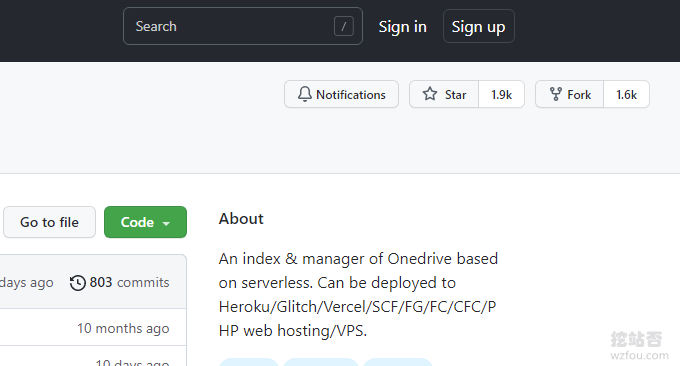
打开Heroku,没有账号的可以先注册一个Heroku账号,点击添加新的应用,填写你的APP名称,地点就选美国。
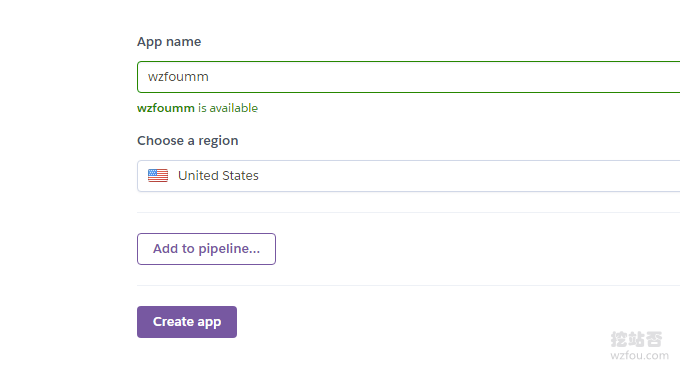
进入到“Deploy”选项,点击连接你的GitHub。
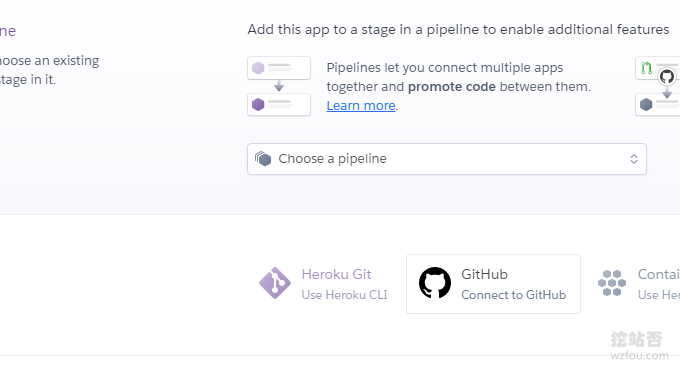
在下方搜索OneManager-php。
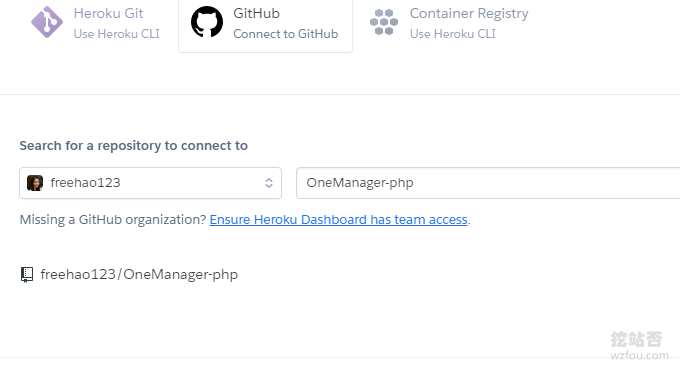
然后在下方激活自动更新。
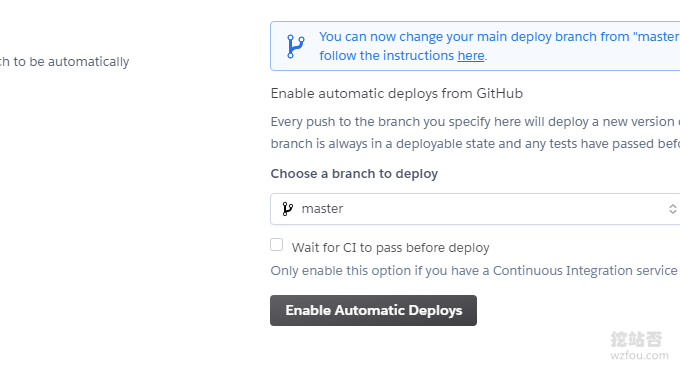
最后就是点击开始部署OneManager到Heroku了。
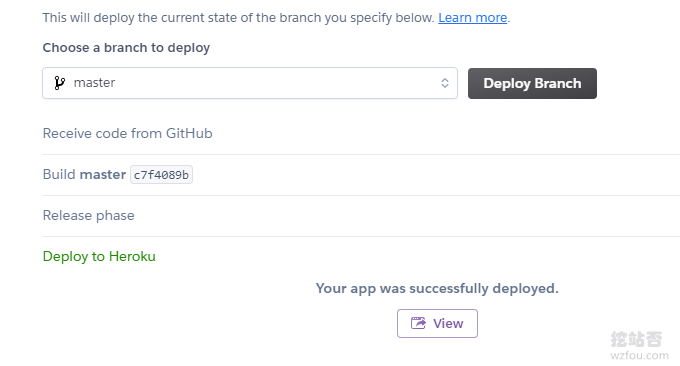
1.2 安装OneManager
成功将OneManager部署到Heroku后,打开Heroku生成的二级域名,例如:https://wzfoumm.herokuapp.com/。点击开始安装。
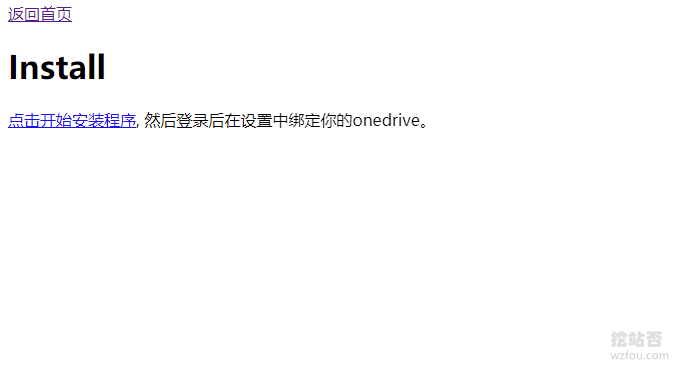
点击“新建API”。
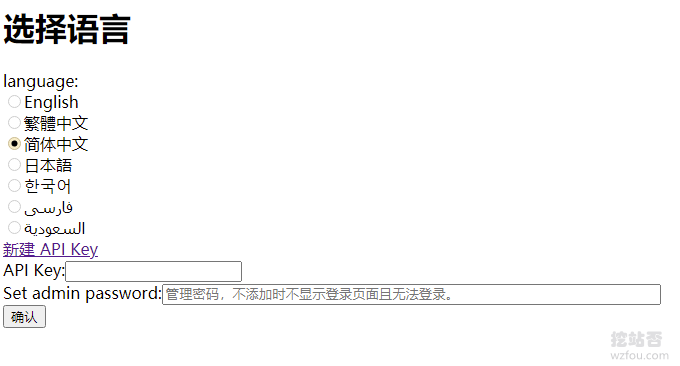
然后进入到Heroku的API界面,点击显示API Key,复制保存。
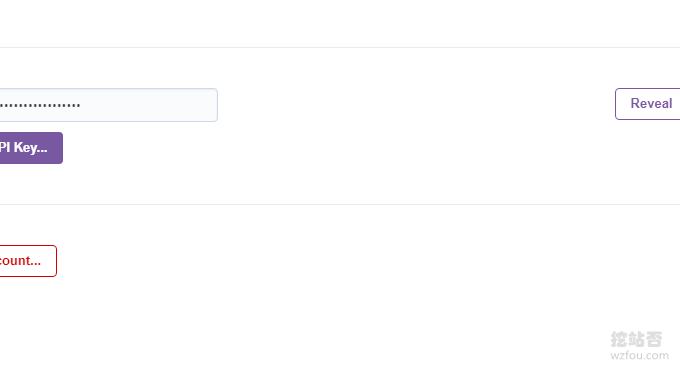
继续返回到OneManager的安装界面,填写你刚刚得到的API,然后设置一个OneManager密码。
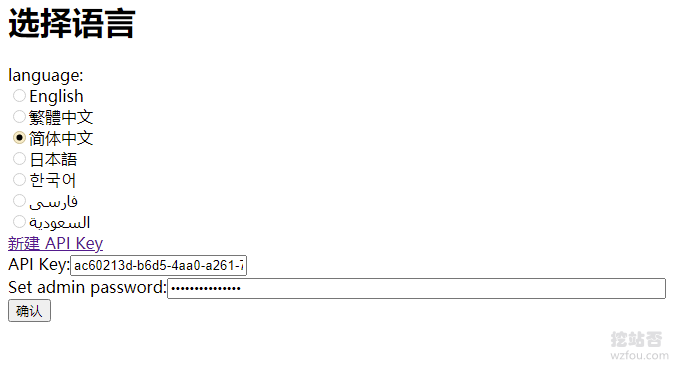
1.3 添加OneDrive
现在你可以用你刚刚设置的密码登录到OneManager,然后就是点击添加OneDrive。
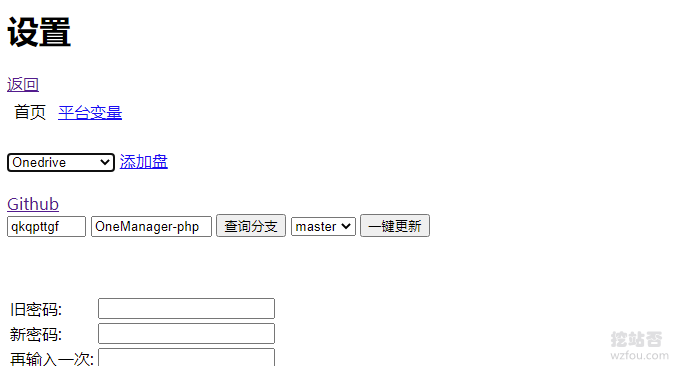
设置一个名称,然后选择OneDrive是国际版还是国内的世纪互联版,这里建议你新建一个应用的ID和密钥,方法请参考1.4步骤。当然你也可以直接使用OneManager默认的,不过默认的可能因请求过多的原因出现一些问题。
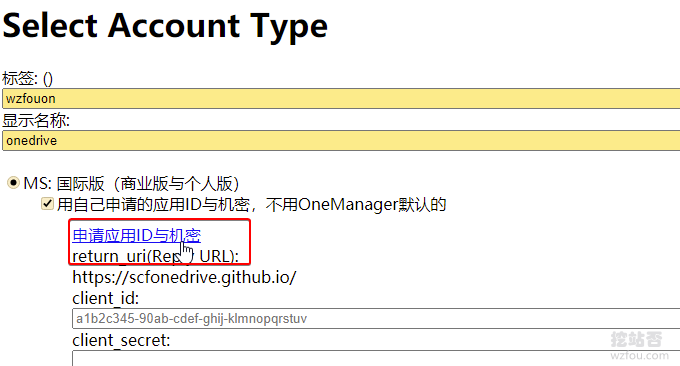
然后使用你的OneDrive登录,授权,最后选择使用OneDrive即可,完成。如下图:
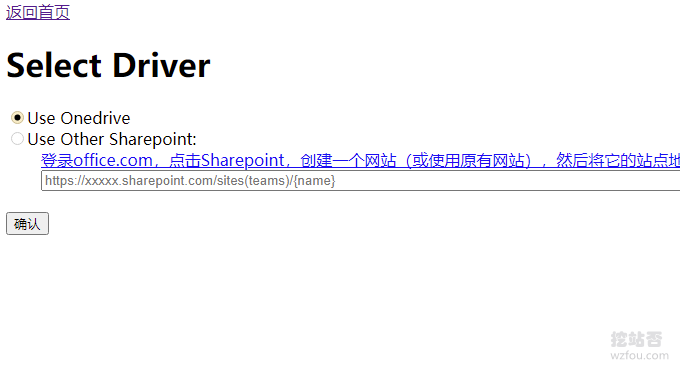
1.4 申请OneDrive API(可选)
这一步为可选项。如果你用的是国际版,请访问 https://portal.azure.com,如果是世纪互联版,请访问:https://portal.azure.cn,登录自己要注册自己的api的账号。找到Azure Active Directory并进入,然后点击左侧的 应用注册。
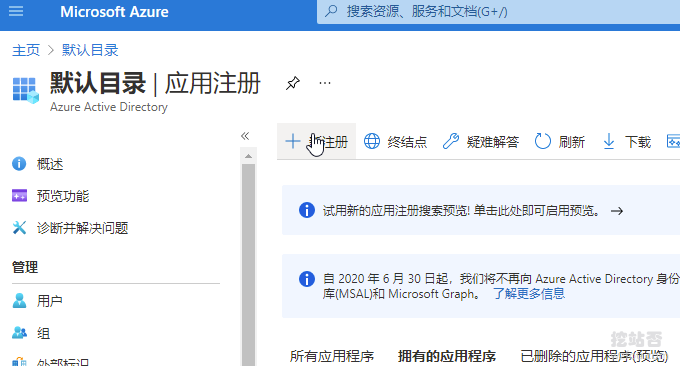
设置一个任意名称,重定向URL地址为: https://scfonedrive.github.io/,账户类型选择任何组织目录。如下图:(点击放大)
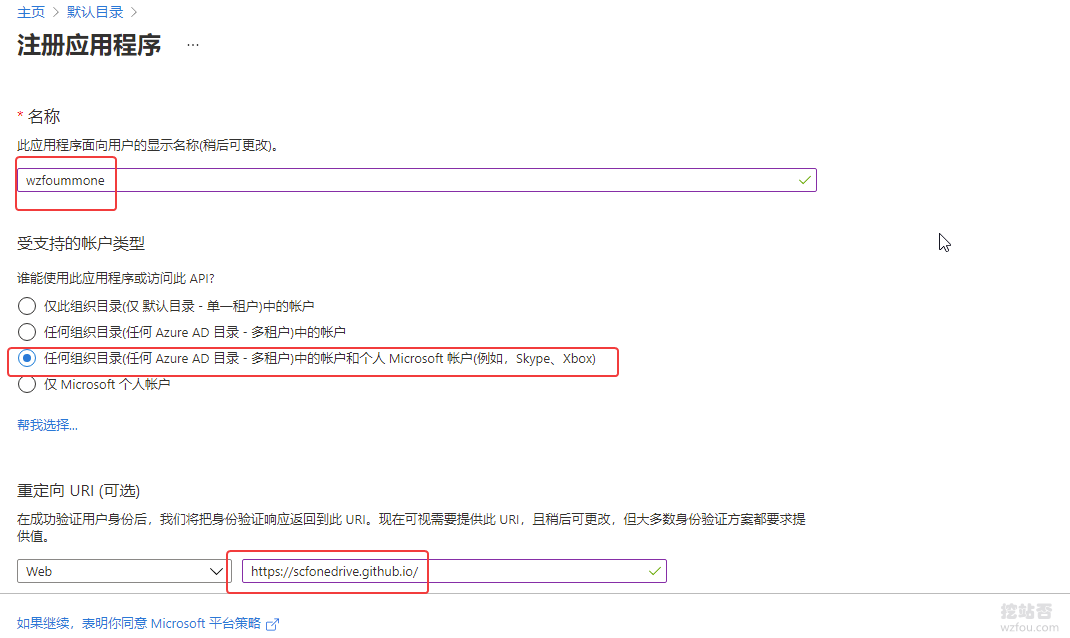
创建完成后,在概述中就可以看到API的详情了,这里请记下“应用程序(客户端)ID”。
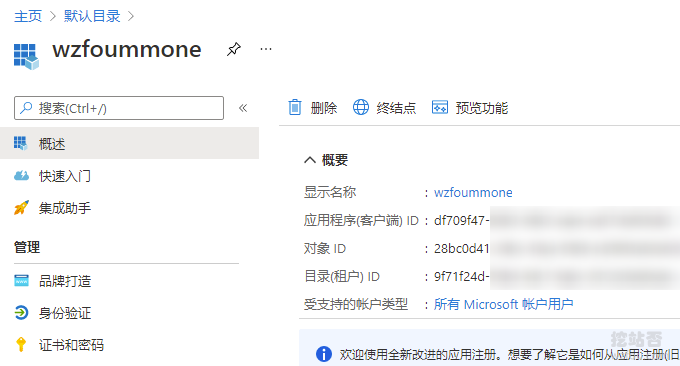
点击“证书和密码”,这里你还需要新建一个客户端密码。
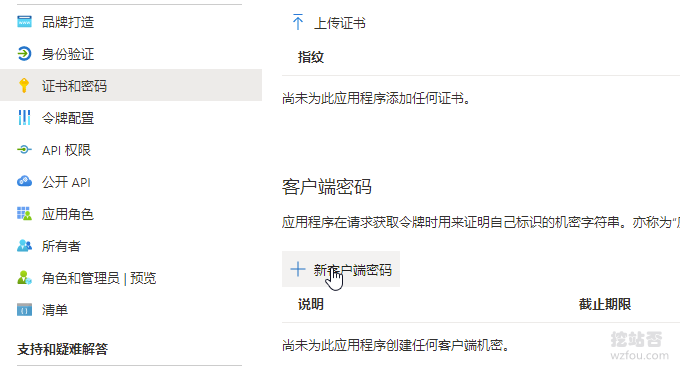
为你的客户端密码设置一个有效期,完成后你就得到你的密钥了,记得保存下来。
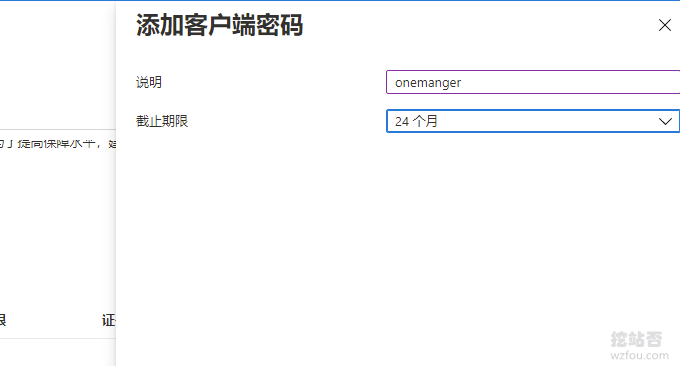
开放权限。点击左侧的 API权限,添加权限。
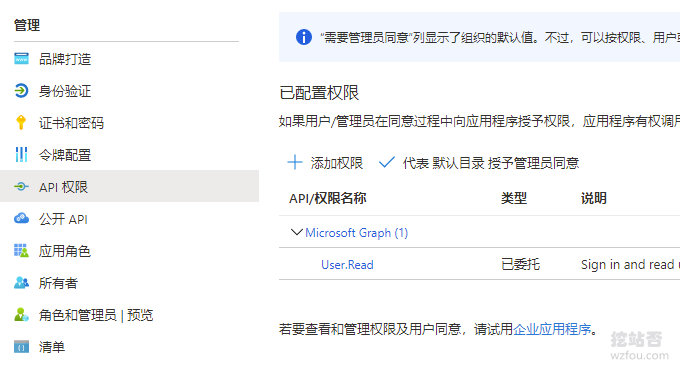
点击 Microsoft Graph。

然后点击里面的 委托的权限。
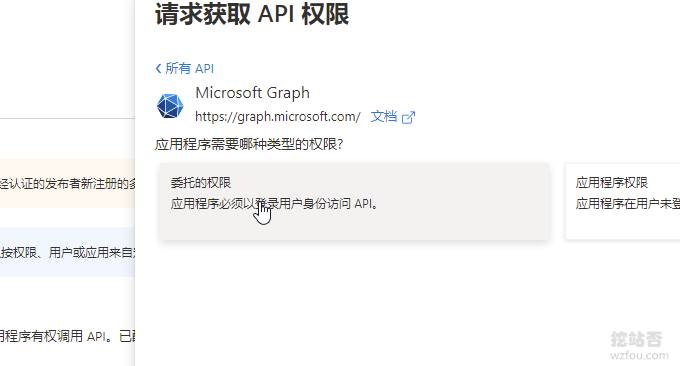
找到里面的Files类别里的 Files.ReadWrite.All,勾选之后点击添加权限。
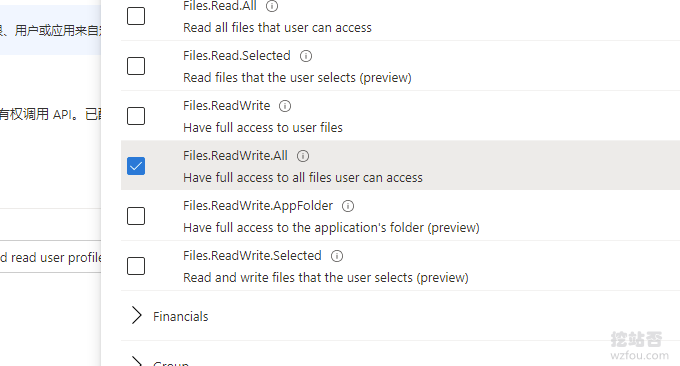
这个是OneDrive API权限。
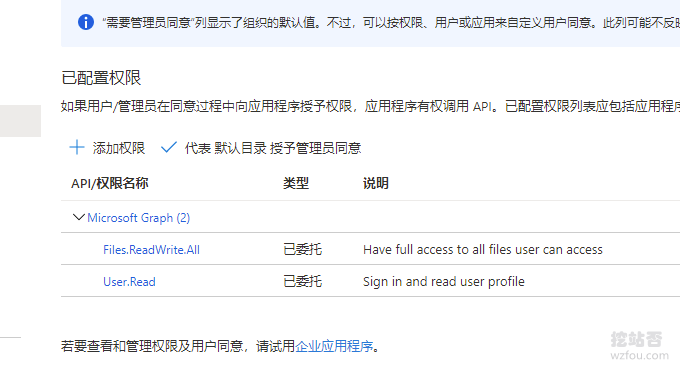
现在你就可以到OneManager的API添加ID和密钥了,也就你刚刚记下的那两个。
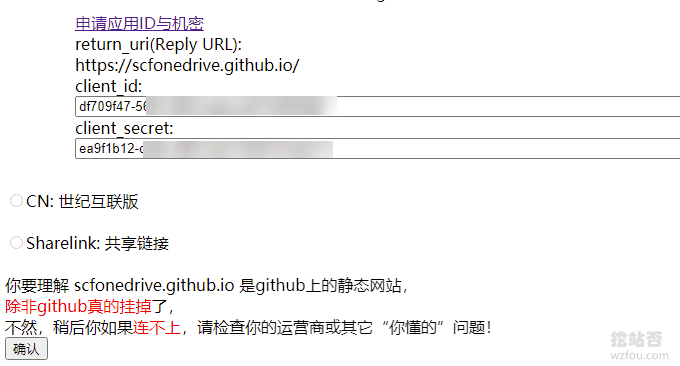
1.5 添加阿里云盘
OneManager添加阿里云盘和OneDrive类似,不过需要填写refresh_token。
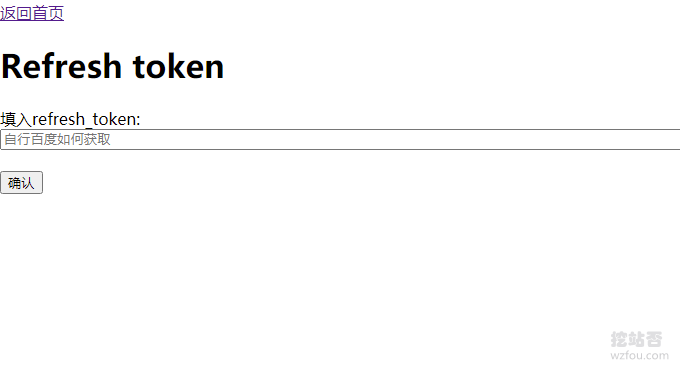
首先登陆阿里云盘:https://www.aliyundrive.com/drive,打开开发者工具,切换到Application选项卡,点开Local storage,会有一个token项,点开就可以看到refresh_token了。
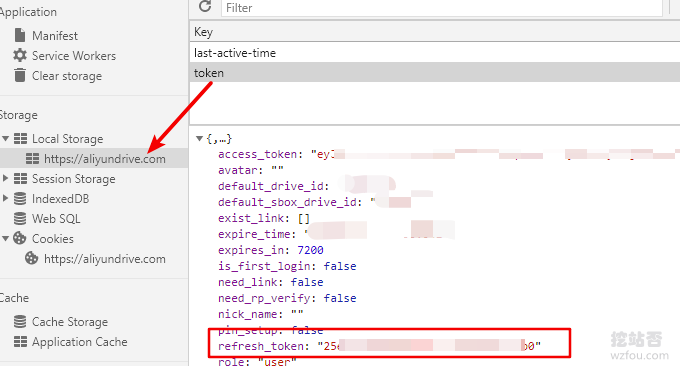
二、PHP空间部署OneManager
下载:
- https://github.com/qkqpttgf/OneManager-php/archive/master.zip
- 演示:https://cn2host.wzfou.net/pan/
如果你有自己的PHP空间,你可以直接将OneManager程序包下载下来,然后上传你的PHP空间根目录下,这里以挖站否免费PHP空间来作为演示。
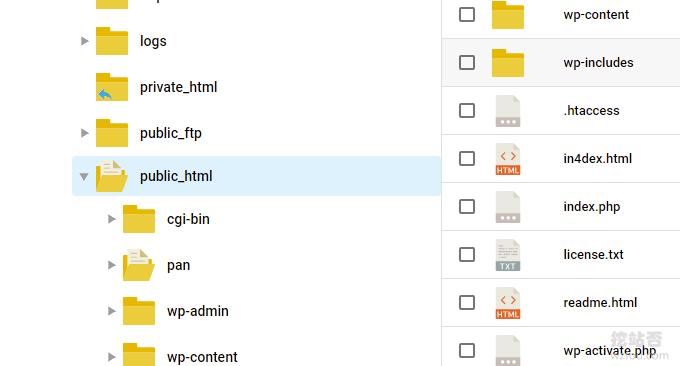
上传后,直接打开你的域名,就可以看到OneManager安装界面了。建议你选择Apache空间,OneManager自带了.htaccess,nginx的话还需要自己转换规则。同时要将.data/config.php权限设置为666。
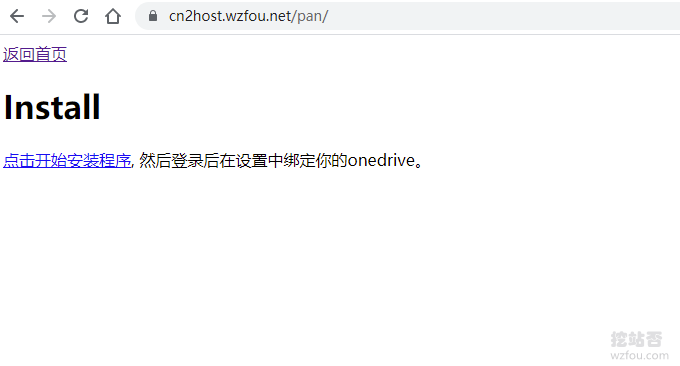
设置一个管理员密码。
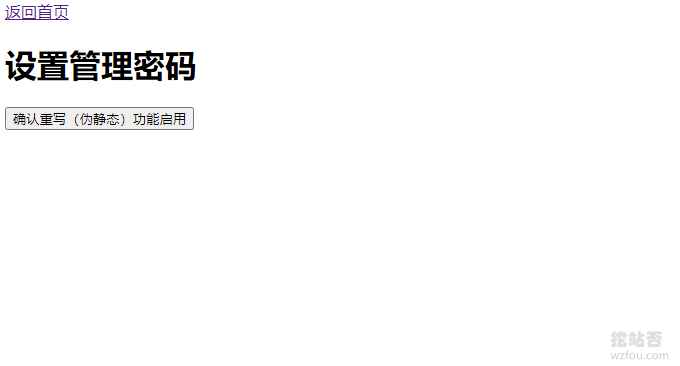
接下来你就可以开始添加OneDrive或者阿里云盘了,添加OneDrive直接参考上面的步骤。
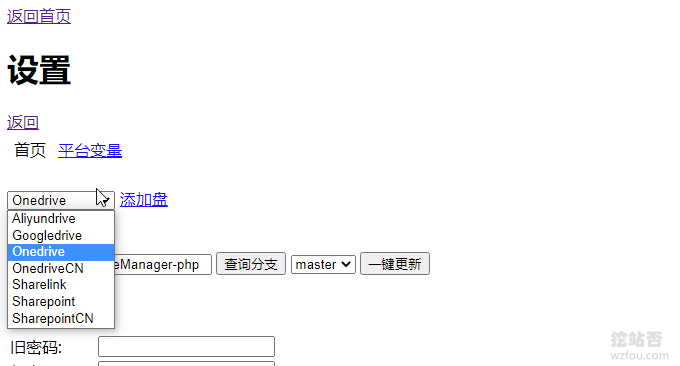
三、OneManager使用效果
OneManager挂载OneDrive或者了阿里云盘可以直接预览图片。
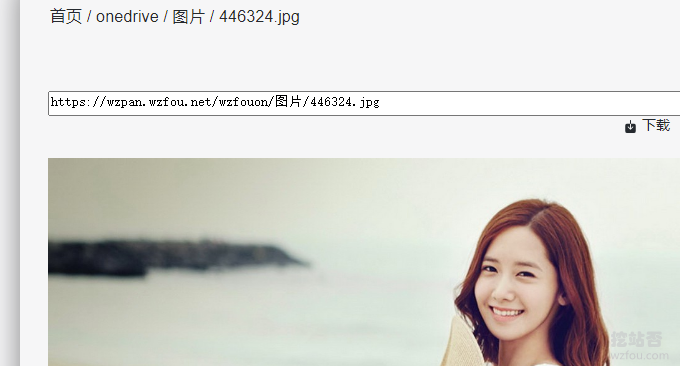
你也可以观看视频。
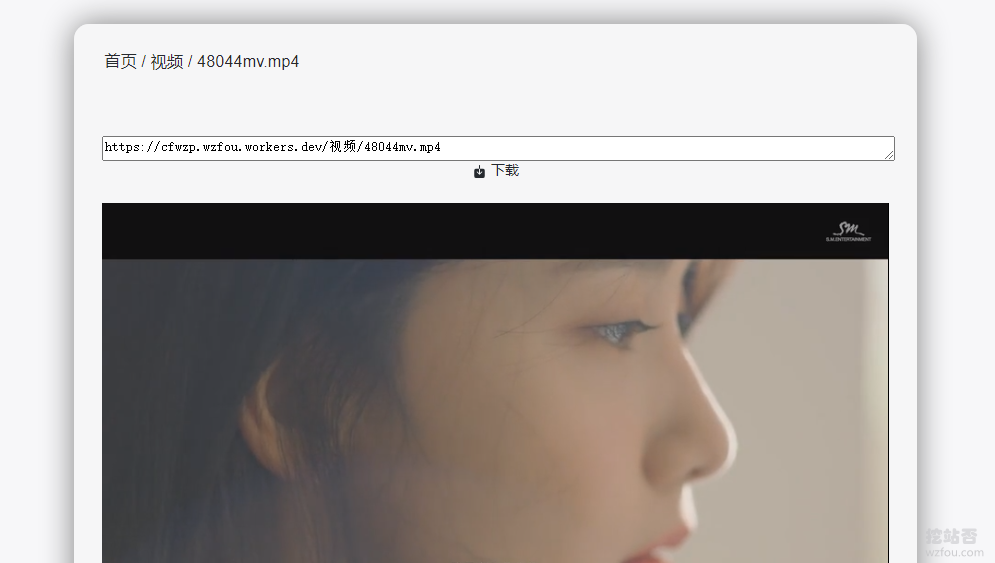
OneManager可以直接上传文件。
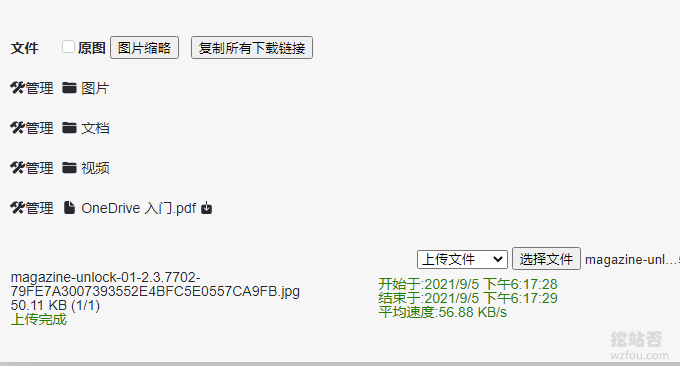
也可以对网盘中的目录进行加密或者管理。
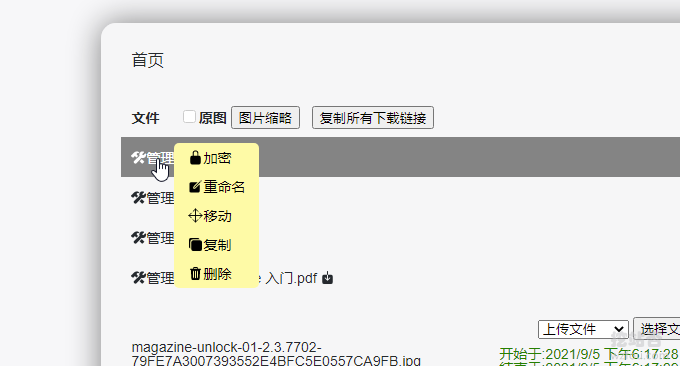
四、总结
OneManager是一个非常优秀的网盘目录程序,下载时,由程序解析出直链,浏览器直接从微软Onedrive服务器下载文件,服务器只消耗与微软通信的少量流量。上传时,由程序生成上传url,浏览器直接向微软Onedrive的这个url上传文件,服务器只消耗与微软通信的少量流量,可以说OneManager挂载OneDrive或者阿里网盘是分享大文件的绝佳选择。
另外,如果你在 OneManager挂载OneDrive 出现权限拒绝的情况,如下图:
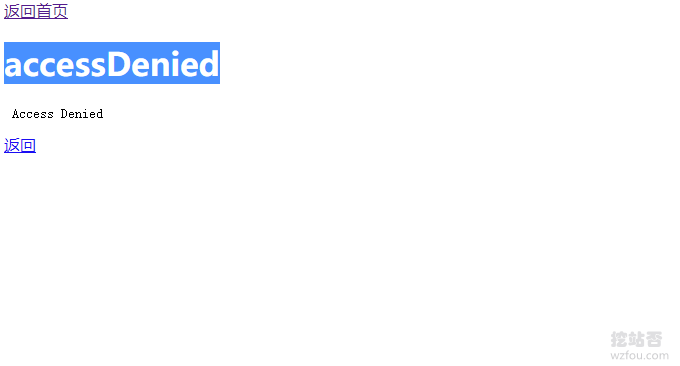
则有可能是你的OneDrive冻结了,你需要先到OneDrive解冻。
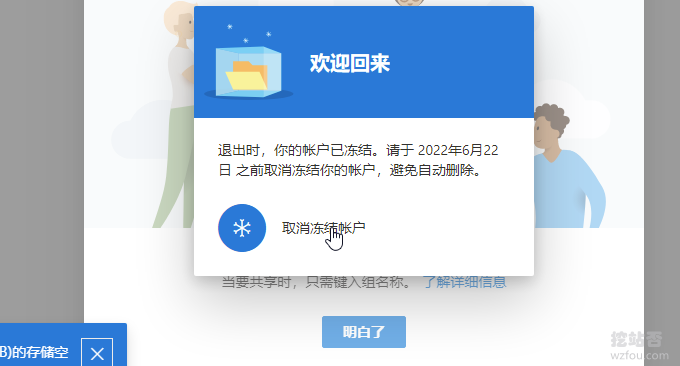
文章出自:挖站否 https://wzfou.com/onemanager/,版权所有。本站文章除注明出处外,皆为作者原创文章,可自由引用,但请注明来源。











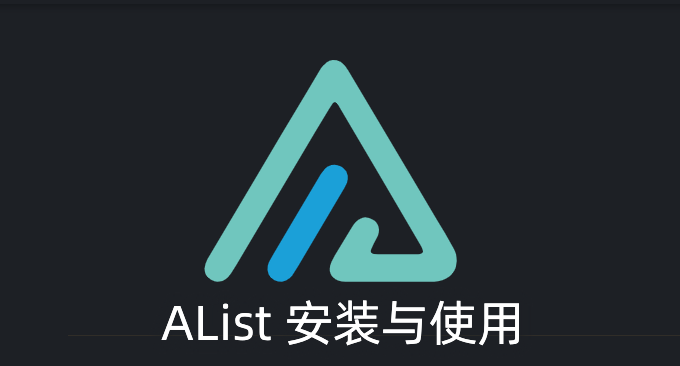

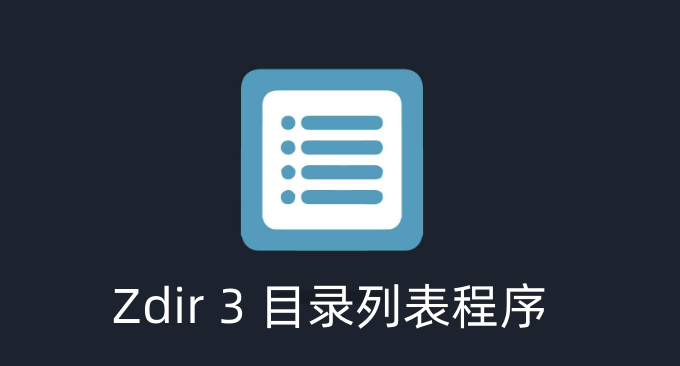

我服务器上安装了探针,然后反代需要nginx,结果安装这个网盘进入后提示404 Not Found nginx,不知道怎么解